Comment supprimer le maliciel Exobot de votre appareil Android ?
de TroieÉgalement connu sous le nom de: Virus Exobot
Obtenez une analyse gratuite et vérifiez si votre ordinateur est infecté.
SUPPRIMEZ-LES MAINTENANTPour utiliser le produit complet, vous devez acheter une licence pour Combo Cleaner. 7 jours d’essai limité gratuit disponible. Combo Cleaner est détenu et exploité par RCS LT, la société mère de PCRisk.
Qu'est-ce qu'Exobot ?
Exobot (également connu sous le nom d'Exo Android Bot) est un maliciel ciblant les systèmes Android (systèmes d'exploitation). Ce maliciel peut extraire une grande variété d'informations et peut également créer un botnet (c'est-à-dire contrôler un groupe d'appareils infectés pour effectuer des actions malveillantes).
Il faut mentionner qu'Exobot est un programme malveillant sophistiqué, ce qui complique à la fois sa détection et sa suppression.
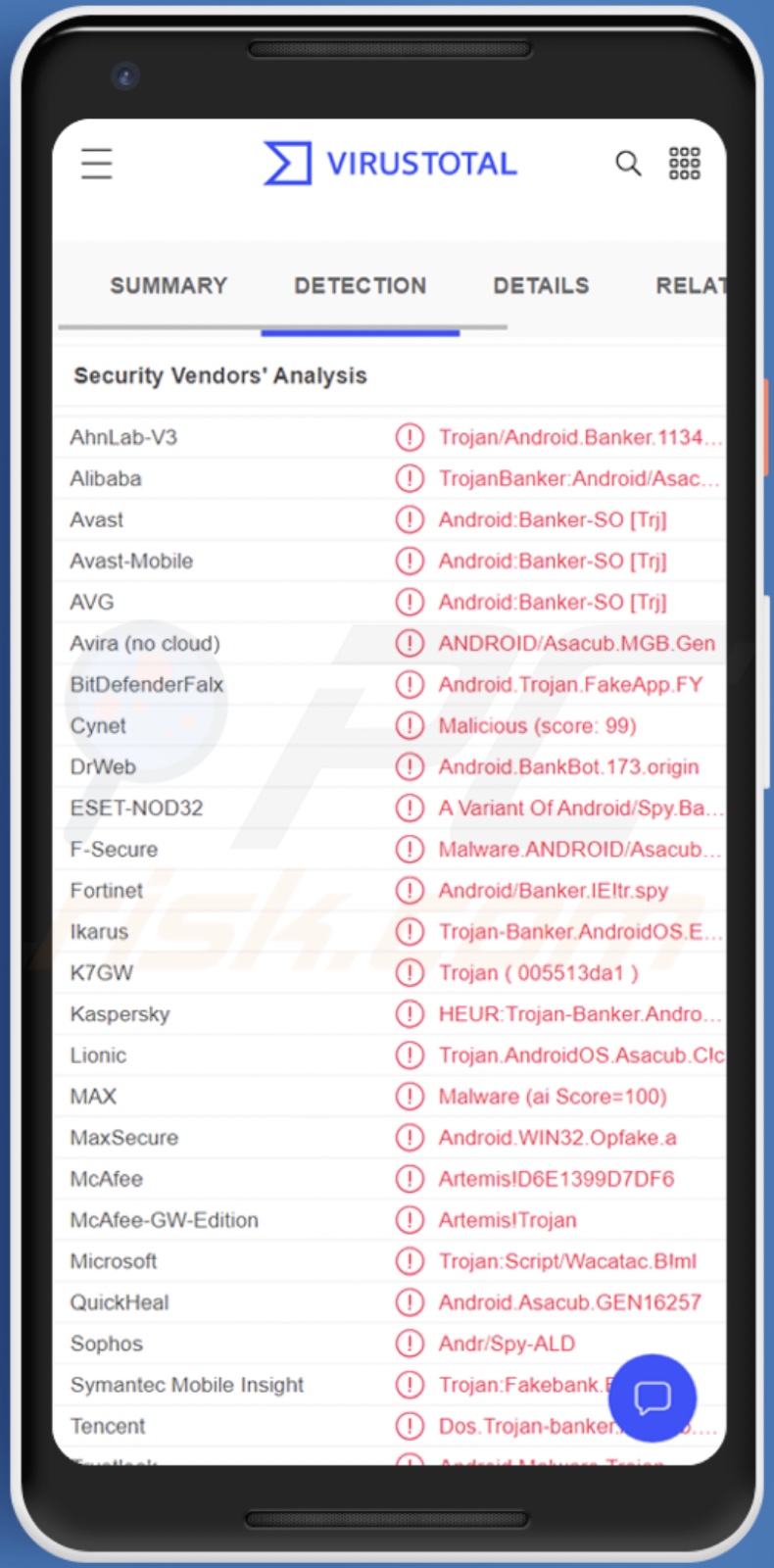
Présentation du maliciel Exobot
En règle générale, les maliciels ciblant les systèmes d'exploitation Android abusent des services d'accessibilité ou des statistiques d'utilisation pour prendre le contrôle des appareils. Par conséquent, cela peut être douteux lorsque l'appareil demande constamment des autorisations spécifiques (par exemple, activer les services d'accessibilité qui permettraient au logiciel de lire l'écran, de simuler l'écran tactile, etc.). Cependant, Exobot ne nécessite aucune autorisation.
De plus, la plupart des programmes malveillants contrôlent les systèmes affectés via Internet, mais Exobot peut être contrôlé par SMS (messages texte) si le Wi-Fi ou les données mobiles ne sont pas disponibles. En effet, ce maliciel peut gérer les SMS de différentes manières. Il peut immédiatement signaler les messages texte entrants, les masquer ou les supprimer entièrement, et il peut même envoyer des SMS.
De plus, Exobot peut ajouter des appareils infectés à un botnet et les utiliser pour envoyer du spam par SMS. Les cybercriminels utilisent généralement le spam SMS pour faire proliférer les maliciels en partageant des liens vers des sites Web malveillants.
Ce programme est également capable de superposer des sites et des applications avec des pages d'hameçonnage qui semblent identiques mais fonctionnent en enregistrant les données saisies. Les attaquants peuvent utiliser cette fonctionnalité pour acquérir les identifiants de connexion des victimes (noms d'utilisateur/mots de passe), les détails personnellement identifiables, les numéros de carte de crédit, etc.
Les développeurs d'Exobot avaient proposé de créer des superpositions personnalisées pour les applications choisies par les acheteurs. L'une des sources faisant la promotion d'Exobot avait cité le Google Play Store, Whatsapp et Viber comme exemples. Par conséquent, la liste réelle des applications qu'Exobot peut imiter peut être incroyablement variée et étendue.
Ce maliciel peut également être utilisé comme rançongiciel, car ce programme a la capacité de verrouiller/déverrouiller l'appareil avec un mot de passe (empêchant ainsi les utilisateurs de l'utiliser) et d'afficher un message personnalisé sur l'écran de verrouillage. Cela signifie que les cybercriminels peuvent désactiver l'accès et afficher une note de rançon exigeant un paiement pour la récupération de l'accès.
Pour résumer, les infections par Exobot peuvent entraîner une diminution des performances de l'appareil, une perte de données, de graves problèmes de confidentialité, des pertes financières et même un vol d'identité. Si votre appareil est infecté par Exobot, nous vous conseillons fortement de le supprimer sans délai.
| Nom | Virus Exobot |
| Type de menace | Maliciel Android, application malveillante, application indésirable. |
| Noms de détection | Avast-Mobile (Android:Banker-SO[Trj]), BitDefenderFalx (Android.Trojan.FakeApp.FY), ESET-NOD32 (une variante d'Android/Spy.Banker.IE), Kaspersky (HEUR:Trojan-Banker.AndroidOS .Asacub.bf), Sophos (Andr/Spy-ALD), Liste complète (VirusTotal ) |
| Symptômes | L'appareil fonctionne lentement, les paramètres système sont modifiés sans l'autorisation de l'utilisateur, des applications douteuses apparaissent, l'utilisation des données et de la batterie augmente considérablement, les navigateurs redirigent vers des sites Web douteux, des publicités intrusives sont diffusées. |
| Modes de diffusion | Pièces jointes infectées, publicités en ligne malveillantes, ingénierie sociale, applications trompeuses, sites Web frauduleux. |
| Dégâts | Informations personnelles volées (messages privés, identifiants/mots de passe, etc.), diminution des performances de l'appareil, batterie s'épuisant rapidement, vitesse Internet réduite, énormes pertes de données, pertes monétaires, identité volée (des applications malveillantes peuvent abuser des applications de communication). |
| Suppression des maliciels (Android) | Pour éliminer les infections par des maliciels, nos chercheurs en sécurité recommandent d'analyser votre appareil Android avec un logiciel anti-maliciel légitime. Nous recommandons Avast, Bitdefender, ESET ou Malwarebytes. |
Les maliciels en général
Nous avons analysé des dizaines de programmes malveillants ciblant les systèmes d'exploitation Android ; BianLian, ERMAC 2.0, L3MON et SMSControllo ne sont que quelques exemples.
En général, les maliciels peuvent avoir des capacités différentes dans des combinaisons variées. Les fonctionnalités les plus populaires incluent : le vol de données, l'extraction de mots de passe, l'espionnage (enregistrement de frappes, audio/vidéo via des microphones et des caméras, etc.), le cryptage de fichiers et/ou le verrouillage de l'écran (rançongiciel), provoquant des infections en chaîne (téléchargement/installation de programmes malveillants supplémentaires) , etc.
Cependant, quelle que soit la façon dont les maliciels fonctionnent, ils représentent des menaces importantes pour l'intégrité des appareils et la sécurité des utilisateurs. Par conséquent, il est crucial d'éliminer les menaces dès leur détection.
Comment Exobot a-t-il infiltré mon appareil ?
Lors de sa première sortie, Exobot était proposé à la vente en ligne (sites publics), sur le dark web et les forums de hackers, et via des spams envoyés sur diverses plateformes de messagerie. Ses campagnes publicitaires étaient si actives qu'il y avait même des parties affiliées qui vendaient le programme.
Cependant, en 2018, le code source d'Exobot a été divulgué, rendant essentiellement le maliciel accessible au public. Par conséquent, son activité déjà importante pourrait augmenter de façon exponentielle, comme cela s'est produit dans le passé dans des scénarios similaires. De plus, en raison du fait qu'Exobot est largement accessible, il est impossible de déterminer comment il se propage.
Généralement, les cybercriminels utilisent des techniques d'hameçonnage et d'ingénierie sociale pour diffuser des maliciels. Les maliciels sont généralement déguisés ou associés à des applications/médias ordinaires.
Les fichiers virulents peuvent se présenter sous différents formats, par exemple des exécutables, des archives, des documents Microsoft Office et PDF, JavaScript, etc. Une fois qu'un tel fichier est ouvert, la chaîne d'infection est déclenchée.
Les méthodes de distribution les plus courantes incluent : les pièces jointes ou les liens malveillants dans les spams (par exemple, les courriels, les SMS, les messages privés, les commentaires sur les forums publics, etc.), les canaux de téléchargement non fiables (par exemple, les sites Web non officiels et gratuits, le partage Peer-to-Peer réseaux, etc.), les téléchargements intempestifs (furtifs et trompeurs), les escroqueries en ligne, les outils d'activation de programmes illégaux ("cracking") et les fausses mises à jour.
Comment éviter l'installation de maliciels ?
Nous vous recommandons fortement de télécharger uniquement à partir de sources officielles et vérifiées. De plus, le contenu doit être recherché avant le téléchargement/l'installation. Nous vous conseillons d'activer et de mettre à jour le logiciel avec des outils/fonctions fournis par de véritables développeurs, car les outils d'activation illégaux ("cracks") et les fausses mises à jour peuvent contenir des maliciels.
Une autre recommandation est de faire preuve de prudence avec le courrier entrant. Les pièces jointes et les liens trouvés dans les courriels et messages suspects/non pertinents ne doivent pas être ouverts, car cela peut entraîner une infection du système.
Nous devons souligner l'importance d'avoir un antivirus de bonne réputation installé et mis à jour. Les programmes de sécurité doivent être utilisés pour effectuer des analyses régulières du système et pour supprimer les menaces/problèmes détectés.
Menu rapide:
- Introduction
- Comment supprimer l'historique de navigation du navigateur Web Chrome ?
- Comment désactiver les notifications du navigateur dans le navigateur Web Chrome ?
- Comment réinitialiser le navigateur Web Chrome ?
- Comment supprimer l'historique de navigation du navigateur Web Firefox ?
- Comment désactiver les notifications du navigateur dans le navigateur Web Firefox ?
- Comment réinitialiser le navigateur web Firefox ?
- Comment désinstaller des applications potentiellement indésirables et/ou malveillantes ?
- Comment démarrer l'appareil Android en "Mode sans échec" ?
- Comment vérifier l'utilisation de la batterie de diverses applications ?
- Comment vérifier l'utilisation des données de diverses applications ?
- Comment installer les dernières mises à jour logicielles ?
- Comment réinitialiser le système à son état par défaut ?
- Comment désactiver les applications qui ont des privilèges d'administrateur ?
Supprimez l'historique de navigation du navigateur Web Chrome :

Cliquez sur le bouton "Menu" (trois points dans le coin supérieur droit de l'écran) et sélectionnez "Historique" dans le menu déroulant ouvert.

Cliquez sur "Effacer les données de navigation", sélectionnez l'onglet "AVANCÉ", choisissez la plage de temps et les types de données que vous souhaitez supprimer et cliquez sur "Effacer les données".
[Retour à la Table des Matières]
Désactivez les notifications du navigateur dans le navigateur Web Chrome :

Cliquez sur le bouton "Menu" (trois points dans le coin supérieur droit de l'écran) et sélectionnez "Paramètres" dans le menu déroulant ouvert.

Faites défiler vers le bas jusqu'à ce que vous voyiez l'option "Paramètres du site" et cliquez dessus. Faites défiler vers le bas jusqu'à ce que vous voyiez l'option "Notifications" et cliquez dessus.

Trouvez les sites Web qui fournissent des notifications de navigateur, cliquez dessus et cliquez sur "Effacer et réinitialiser". Cela supprimera les autorisations accordées à ces sites Web pour envoyer des notifications. Cependant, une fois que vous visitez à nouveau le même site, il peut demander à nouveau une autorisation.Vous pouvez choisir de donner ou non ces autorisations (si vous choisissez de refuser, le site Web ira dans la section "Bloqué" et ne vous demandera plus l'autorisation).
[Retour à la Table des Matières]
Réinitialisez le navigateur Web Chrome :

Allez dans "Paramètres", faites défiler vers le bas jusqu'à ce que vous voyiez "Applications" et cliquez dessus.

Faites défiler vers le bas jusqu'à ce que vous trouviez l'application "Chrome", sélectionnez-la et cliquez sur l'option "Stockage".

Cliquez sur "GÉRER LE STOCKAGE", puis sur "EFFACER TOUTES LES DONNÉES" et confirmez l'action en appuyant sur "OK". Notez que la réinitialisation du navigateur éliminera toutes les données stockées à l'intérieur. Cela signifie que tous les identifiants/mots de passe enregistrés, l'historique de navigation, les paramètres autres que ceux par défaut et les autres données seront supprimés. Vous devrez également vous reconnecter à tous les sites Web.
[Retour à la Table des Matières]
Supprimez l'historique de navigation du navigateur Web Firefox :

Cliquez sur le bouton "Menu" (trois points dans le coin supérieur droit de l'écran) et sélectionnez "Historique" dans le menu déroulant ouvert.

Faites défiler vers le bas jusqu'à ce que vous voyiez "Effacer les données privées" et cliquez dessus. Sélectionnez les types de données que vous souhaitez supprimer et cliquez sur "EFFACER LES DONNÉES".
[Retour à la Table des Matières]
Désactivez les notifications du navigateur dans le navigateur Web Firefox :

Visitez le site Web qui fournit les notifications du navigateur, cliquez sur l'icône affichée à gauche de la barre d'URL (l'icône ne sera pas nécessairement un "cadenas") et sélectionnez "Modifier les paramètres du site".

Dans la fenêtre pop-up ouverte, optez pour l'option "Notifications" et cliquez sur "EFFACER".
[Retour à la Table des Matières]
Réinitialisez le navigateur Web Firefox :

Allez dans "Paramètres", faites défiler vers le bas jusqu'à ce que vous voyiez "Applications" et cliquez dessus.

Faites défiler jusqu'à ce que vous trouviez l'application "Firefox", sélectionnez-la et cliquez sur l'option "Stockage".

Cliquez sur "EFFACER LES DONNÉES" et confirmez l'action en appuyant sur "SUPPRIMER". Notez que la réinitialisation du navigateur éliminera toutes les données stockées à l'intérieur. Cela signifie que tous les identifiants/mots de passe enregistrés, l'historique de navigation, les paramètres autres que ceux par défaut et les autres données seront supprimés. Vous devrez également vous reconnecter à tous les sites Web.
[Retour à la Table des Matières]
Désinstallez les applications potentiellement indésirables et/ou malveillantes :

Allez dans "Paramètres", faites défiler vers le bas jusqu'à ce que vous voyiez "Applications" et cliquez dessus.

Faites défiler vers le bas jusqu'à ce que vous voyiez une application potentiellement indésirable et/ou malveillante, sélectionnez-la et cliquez sur "Désinstaller". Si, pour une raison quelconque, vous ne parvenez pas à supprimer l'application sélectionnée (par exemple, vous êtes invité avec un message d'erreur), vous devez essayer d'utiliser le "Mode sans échec".
[Retour à la Table des Matières]
Démarrez l'appareil Android en "Mode sans échec" :
Le "Mode sans échec" du système d'exploitation Android désactive temporairement l'exécution de toutes les applications tierces. L'utilisation de ce mode est un bon moyen de diagnostiquer et de résoudre divers problèmes (par exemple, supprimer les applications malveillantes qui empêchent les utilisateurs de le faire lorsque l'appareil fonctionne "normalement").

Cliquez sur le bouton "Power" et maintenez-le enfoncé jusqu'à ce que vous voyiez l'écran "Power off". Cliquez sur l'icône "Éteindre" et maintenez-la enfoncée. Après quelques secondes, l'option "Mode sans échec" apparaîtra et vous pourrez l'exécuter en redémarrant l'appareil.
[Retour à la Table des Matières]
Vérifiez l'utilisation de la batterie de diverses applications :

Allez dans "Paramètres", faites défiler jusqu'à ce que vous voyiez "Maintenance de l'appareil" et cliquez dessus.

Cliquez sur "Batterie" et vérifiez l'utilisation de chaque application. Les applications légitimes/authentiques sont conçues pour utiliser le moins d'énergie possible afin d'offrir la meilleure expérience utilisateur et d'économiser de l'énergie. Par conséquent, une utilisation élevée de la batterie peut indiquer que l'application est malveillante.
[Retour à la Table des Matières]
Vérifiez l'utilisation des données de diverses applications :

Allez dans "Paramètres", faites défiler vers le bas jusqu'à ce que vous voyiez "Mise à jour du logiciel" et cliquez dessus.

Faites défiler vers le bas jusqu'à ce que vous voyiez "Utilisation des données" et sélectionnez cette option. Comme pour la batterie, les applications légitimes/authentiques sont conçues pour minimiser autant que possible l'utilisation des données. Cela signifie qu'une utilisation massive des données peut indiquer la présence d'une application malveillante. Notez que certaines applications malveillantes peuvent être conçues pour fonctionner uniquement lorsque l'appareil est connecté au réseau sans fil. Pour cette raison, vous devez vérifier à la fois l'utilisation des données mobiles et Wi-Fi.

Si vous trouvez une application qui consomme beaucoup de données alors que vous ne l'utilisez jamais, alors nous vous conseillons vivement de la désinstaller au plus vite.
[Retour à la Table des Matières]
Installez les dernières mises à jour logicielles :
Maintenir le logiciel à jour est une bonne pratique en matière de sécurité de l'appareil. Les fabricants d'appareils publient continuellement divers correctifs de sécurité et mises à jour Android afin de corriger les erreurs et les bogues qui peuvent être abusés par les cybercriminels. Un système obsolète est beaucoup plus vulnérable, c'est pourquoi vous devez toujours vous assurer que le logiciel de votre appareil est à jour.

Allez dans "Paramètres", faites défiler vers le bas jusqu'à ce que vous voyiez "Mise à jour du logiciel" et cliquez dessus.

Cliquez sur "Télécharger les mises à jour manuellement" et vérifiez si des mises à jour sont disponibles. Si c'est le cas, installez-les immédiatement. Nous vous recommandons également d'activer l'option "Télécharger les mises à jour automatiquement" - cela permettra au système de vous avertir lorsqu'une mise à jour est publiée et/ou de l'installer automatiquement.
[Retour à la Table des Matières]
Réinitialisez le système à son état par défaut :
Effectuer une "réinitialisation d'usine" est un bon moyen de supprimer toutes les applications indésirables, de restaurer les paramètres par défaut du système et de nettoyer l'appareil en général. Cependant, vous devez garder à l'esprit que toutes les données de l'appareil seront supprimées, y compris les photos, les fichiers vidéo/audio, les numéros de téléphone (stockés dans l'appareil, pas la carte SIM), les messages SMS, etc. En d'autres termes, l'appareil sera restauré à son état initial.
Vous pouvez également restaurer les paramètres système de base et/ou simplement les paramètres réseau.

Allez dans "Paramètres", faites défiler jusqu'à ce que vous voyiez "À propos du téléphone" et cliquez dessus.

Faites défiler vers le bas jusqu'à ce que vous voyiez "Réinitialiser" et cliquez dessus. Choisissez maintenant l'action que vous souhaitez effectuer :
"Réinitialiser les paramètres" - restaurer tous les paramètres système par défaut ;
"Réinitialiser les paramètres réseau" - restaurer tous les paramètres liés au réseau par défaut ;
"Réinitialisation des données d'usine" - réinitialisez l'ensemble du système et supprimez complètement toutes les données stockées ;
[Retour à la Table des Matières]
Désactivez les applications disposant de privilèges d'administrateur :
Si une application malveillante obtient des privilèges de niveau administrateur, elle peut sérieusement endommager le système. Pour garder l'appareil aussi sûr que possible, vous devez toujours vérifier quelles applications ont de tels privilèges et désactiver celles qui ne le devraient pas.

Allez dans "Paramètres", faites défiler vers le bas jusqu'à ce que vous voyiez "Écran de verrouillage et sécurité" et cliquez dessus.

Faites défiler vers le bas jusqu'à ce que vous voyiez "Autres paramètres de sécurité", cliquez dessus, puis cliquez sur "Applications d'administration de l'appareil".

Identifiez les applications qui ne doivent pas avoir de privilèges d'administrateur, appuyez dessus, puis appuyez sur " DÉSACTIVER ".
Foire Aux Questions (FAQ)
Mon appareil Android est infecté par le maliciel Exobot, dois-je formater mon périphérique de stockage pour m'en débarrasser ?
Peut-être, oui. La suppression d'Exobot peut nécessiter le formatage de l'appareil.
Quels sont les plus gros problèmes que les maliciels Exobot peuvent causer ?
Les menaces posées par un programme malveillant dépendent de ses capacités et des objectifs des cybercriminels. Exobot est un maliciel multifonctionnel capable de gérer les SMS, d'obtenir des données sensibles (par exemple, mots de passe, détails de carte de crédit, etc.) via des superpositions de sites Web/applications, de verrouiller l'écran par mot de passe et d'ajouter l'appareil à un botnet. Par conséquent, ces infections peuvent entraîner une diminution des performances du système, une perte de données, de graves problèmes de confidentialité, des pertes financières et un vol d'identité.
Quel est le but du maliciel Exobot ?
Les maliciels sont généralement utilisés pour générer des revenus. Cependant, d'autres raisons derrière ces attaques peuvent être l'amusement des cybercriminels, la perturbation des processus (par exemple, les sites Web, les services, les entreprises, etc.), les rancunes personnelles, les motivations politiques/géopolitiques, etc.
Comment le maliciel Exobot a-t-il infiltré mon appareil ?
Les maliciels sont principalement distribués via des téléchargements intempestifs, des spams, des canaux de téléchargement douteux (par exemple, des sites gratuits et tiers, des réseaux de partage P2P, etc.), des escroqueries en ligne, des outils d'activation de programmes illégaux ("cracks") et de fausses mises à jour.
Partager:

Tomas Meskauskas
Chercheur expert en sécurité, analyste professionnel en logiciels malveillants
Je suis passionné par la sécurité informatique et la technologie. J'ai une expérience de plus de 10 ans dans diverses entreprises liées à la résolution de problèmes techniques informatiques et à la sécurité Internet. Je travaille comme auteur et éditeur pour PCrisk depuis 2010. Suivez-moi sur Twitter et LinkedIn pour rester informé des dernières menaces de sécurité en ligne.
Le portail de sécurité PCrisk est proposé par la société RCS LT.
Des chercheurs en sécurité ont uni leurs forces pour sensibiliser les utilisateurs d'ordinateurs aux dernières menaces en matière de sécurité en ligne. Plus d'informations sur la société RCS LT.
Nos guides de suppression des logiciels malveillants sont gratuits. Cependant, si vous souhaitez nous soutenir, vous pouvez nous envoyer un don.
Faire un donLe portail de sécurité PCrisk est proposé par la société RCS LT.
Des chercheurs en sécurité ont uni leurs forces pour sensibiliser les utilisateurs d'ordinateurs aux dernières menaces en matière de sécurité en ligne. Plus d'informations sur la société RCS LT.
Nos guides de suppression des logiciels malveillants sont gratuits. Cependant, si vous souhaitez nous soutenir, vous pouvez nous envoyer un don.
Faire un don
▼ Montrer la discussion